Voor gamers is het niet kunnen spelen van games de ergste nachtmerrie.DaaromVoor Windows 10-gebruikers,dit 0x87e107f9 Xbox One-foutcodeHet is irritantHoofdpijnDingen.Als je een lijdend persoon bent, dan ben je hier aan het juiste adres.Hier zullen we bekijken wat een fout van Xbox 0x87e107f9 is en hoe we deze kunnen oplossen.Daarom kunnen we, wanneer de foutcode eindigt, teruggaan en onze favoriete games bezoeken.Er is geen speciale kennis vereist.Dit artikel alleen is voldoende.
Wat is de 10x0e87f107 Xbox One-fout in Windows 9?
Windows-gebruikers worden geconfronteerd met vele soorten fouten en fouten.Sommigen irriteren hen, anderen frustreren hen.De fout, 0x87e107f9 Xbox One-foutOm jou ... te makenHet spoor bijster.Als je niet weet hoe je het probleem moet oplossen, wordt de situatie ernstiger.Wanneer deze specifieke fout optreedt,jij bent aan het spelen的Het spel stopt of bevriest onverwachts.Bovendien, somsHet scherm kan zwart worden.In beide gevallen zal een foutcode van 0x87e107f9 verschijnen en u informeren dat er een probleem is in het systeem.
Meestal is de fout te wijten aan:Slechte netwerkconditie或Onderbreking internetsnelheidVeroorzaakt door.Soms kan deze fout echter ook optreden als gevolg van verkeerde gamegegevensbestanden of malware/spyware.Deze fout kan optreden bij het spelen van een game, of het nu isCrash Bandicoot,Fifa,Destiny 2還是Witcher 3.Hoewel je de fout eenvoudig kunt oplossen en je favoriete spel kunt blijven spelen.Dit artikel helpt je daarbij.
Hoe 10x0e87f107 Xbox One-fout in Windows 9 op te lossen?
Als 0x87e107f9 Xbox wordt een fout meestal veroorzaakt door problemen met de internetverbinding.Daarom kunt u proberen de fout op te lossen door simpelweg het internetprobleem op te lossen.ik zal voorzien4 methoden:Om u te helpen het probleem op te lossen.U hoeft zich geen zorgen te maken over ingewikkelde dingen.Volg gewoon de eenvoudige stappen die ik heb geïntroduceerd.Dit is genoeg om je favoriete spel weer zonder enige inmenging te spelen.
1. Controleer de internetverbinding
Als u een vervelende fout tegenkomt op uw Windows 10-pc, is dit het eerste wat u moet doen.Soms is een beschadigde Ethernet-kabel of een problematische router de oorzaak van de onderbreking van de internetverbinding.Volg de onderstaande stappen om de fout te corrigeren.
(I) Controleer uw Ethernet-kabel
stap 1: loskoppelenkabel
stap 2: een examenOf er nu schade is op of onder de kabelcoating.Als het beschadigd of versleten is, vervang het dan door een nieuw exemplaar.

stap 3: Opnieuw插Terug naar de stroombron.Zorg ervoor dat de kabels correct zijn geïnstalleerd en niet los zitten.
(Ii) Controleer de router
stap 1: sluitingrouter.Controleer op externe schade in de buurt van of rond de haven.Houd het spel draaiende tijdens deze periode.Na ongeveer 10 seconden,nogmaalsaanzetten.

stap 2: 等待Maak opnieuw verbinding met internet en controleer of het probleem onmiddellijk is opgelost.
Na het voltooien van deze bewerking melden de meeste gebruikers dat hun probleem is opgelost.Voor het geval je nog steeds pijn hebt, dan is er een andere methode voor jou.
2. Reset het netwerk
Er zijn veel manieren om het netwerk opnieuw in te stellen op Windows 10.Ik zal hier echter de twee gemakkelijkste en beste methoden vermelden om u te helpen de 0x87e107f9 Xbox One-fout op te lossen.U kunt er een gebruiken en het netwerk resetten.Volg de stappen in de exacte volgorde van elke methode.
Methode (i)
stap 1: Houd tegelijkertijd ingedruktWindows + I-toetsEn selecteer Netwerk en internet.
stap 2: Verplaats nu de cursor naar de rechterkant van de wizard en klik op Netwerk resetten.
stap 3:Klik vervolgens op Onmiddellijk Resetten. U ziet een pop-upbericht met de melding dat uw computer binnen 5 minuten opnieuw zal opstarten.Sla het lopende spel onmiddellijk op en wacht tot het systeem opnieuw is opgestart.
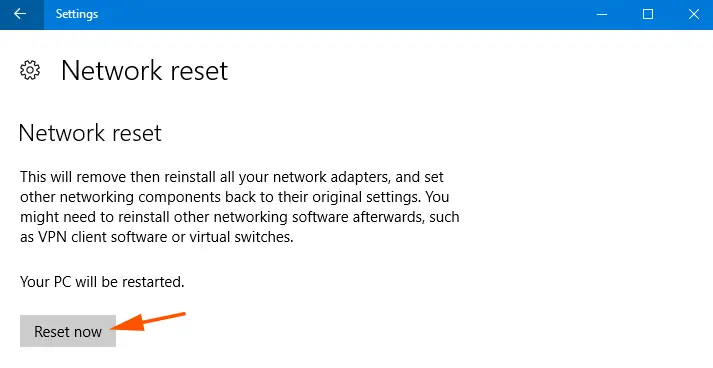
Methode (ii)
stap 1:Houd ingedruktWindows + X-toetsen,VervolgensUit de lijst met optiesKiezen"internetverbinding'.
stap 2:In het venster "Netwerkverbindingen",Klik met de rechtermuisknopAdapter "Actief netwerk" en selecteer vervolgens " diagnose".
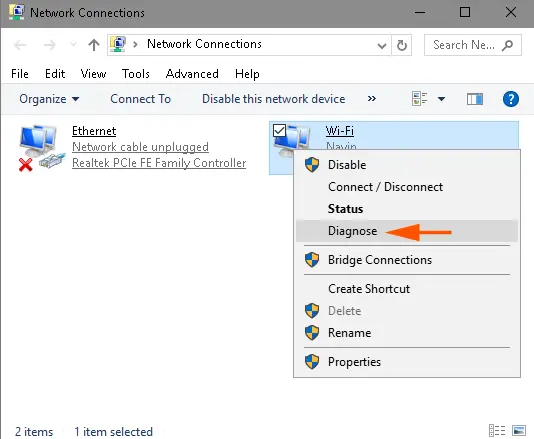
stap 3: Binnen korte tijd zal het hulpprogramma zoeken naar problemen.Daarna verschijnt "Netwerk resetten"Als mogelijke oplossing.Klik nu op " Probeer deze reparaties als beheerder", Wacht dan een paar minuten.
Nu u het netwerk hebt gereset, zou de fout moeten verdwijnen.
3. Gebruik Systeembestandscontrole
Als het wordt veroorzaakt door een beschadigd systeem of gamegegevensbestand, kunt u met deze methode de Xbox One 0x87e107f9-fout oplossen.U kunt het hulpprogramma Systeembestandscontrole van Windows 10 gebruiken om beschadigde bestanden die conflicten veroorzaken op te sporen en te repareren.Voer de volgende stappen in de exacte volgorde uit:
stap 1:Ga naar het zoekvak op de taakbalk en typ Opdrachtprompt .net nu,Uit de zoekresultatenKlik met de rechtermuisknop" Opdrachtprompt"En selecteer "Als administrator uitvoeren".
stap 2:Typ in het venster "Opdrachtprompt" DISM.exe /Online /Opschonen-image /Restorehealth. Zorg ervoor dat u de spatie voor elke "/" noteert.
Opmerking: Het kan enkele minuten duren voordat deze stap is gestart en het kan tot 30 minuten duren voordat deze is uitgevoerd en voltooid.Wacht geduldig.
stap 3:Voer daarna in sfc /scannow .Let op de spatie tussen "sfc" en "/".
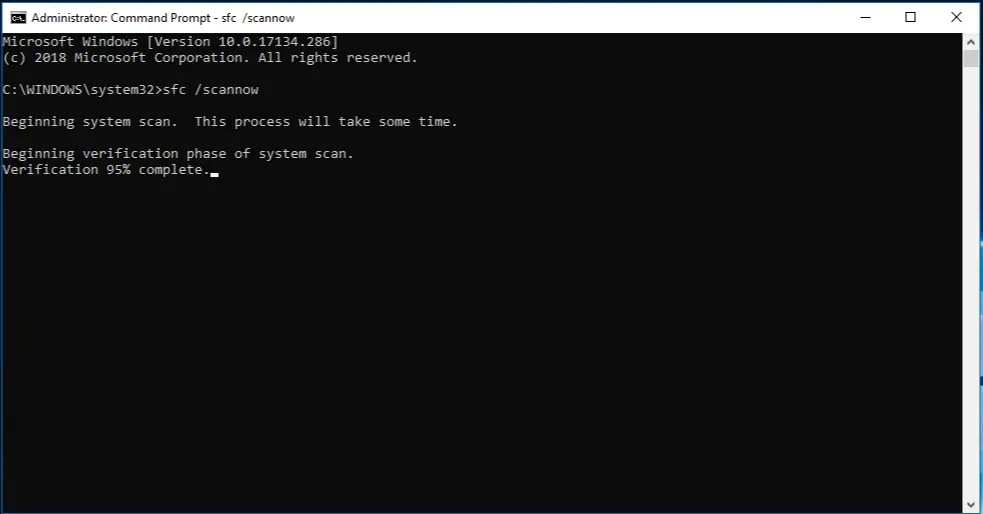
Opmerking:Deze stap kan enige tijd duren, dus wees geduldig.
afgewerkt Controleer nu of de vervelende 0x87e107f9 Xbox One-fout is opgelost.
4. Scannen op virussen/malware/spyware
Sommige vervelende virussen of malware kunnen ook de 0x87e107f9-fout veroorzaken.Scannen en opschonen met de juiste antivirussoftware zal u helpen het probleem op te lossen.Volg deze bevelen op.
stap 1: Op Windows 10-pc下载並InstallerenvertrouwdAnti-virussoftware.Als u al vertrouwde antivirussoftware hebt geïnstalleerd, kunt u deze stap overslaan.
Opmerking:Het wordt aanbevolen om Windows Defender niet te gebruiken, omdat de meeste malware dit anoniem omzeilt.
stap 2: loopAnti-virus programma en系統ga verderVolledige scan.Dit kan even duren, maar het is zeker het wachten waard.
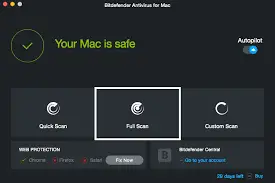
Controleer nu of het probleem is opgelost.
Bekijk ook dit artikel als je Steam gebruikt: HoeHierGebruik Steam flushconfig.
概要
這些是4種方法來解決令人討厭的0x87e107f9 Xbox One錯誤。Als je vragen, vragen of suggesties hebt, kom dan gerust eens langs"Commentaar"deel.U kunt ook een bezoek brengen aanReddit-themaOm verdere hulp te zoeken over dit probleem.Hoop dat ik je kan helpen

![Cox e-mail instellen op Windows 10 [met behulp van de Windows Mail-toepassing] Cox e-mail instellen op Windows 10 [met behulp van de Windows Mail-toepassing]](https://infoacetech.net/wp-content/uploads/2021/06/5796-photo-1570063578733-6a33b69d1439-150x150.jpg)
![Problemen met Windows Media Player oplossen [Windows 8 / 8.1-handleiding] Problemen met Windows Media Player oplossen [Windows 8 / 8.1-handleiding]](https://infoacetech.net/wp-content/uploads/2021/10/7576-search-troubleshooting-on-Windows-8-150x150.jpg)
![Fix Windows-updatefout 0x800703ee [Windows 11/10] Fix Windows-updatefout 0x800703ee [Windows 11/10]](https://infoacetech.net/wp-content/uploads/2021/10/7724-0x800703ee-e1635420429607-150x150.png)




![Start de opdrachtprompt in Windows [7-methoden] Start de opdrachtprompt in Windows [7-methoden]](https://infoacetech.net/wp-content/uploads/2021/09/%E5%95%9F%E5%8B%95%E5%91%BD%E4%BB%A4%E6%8F%90%E7%A4%BA%E7%AC%A6-150x150.png)

![Hoe de Windows-versie te zien [heel eenvoudig]](https://infoacetech.net/wp-content/uploads/2023/06/Windows%E7%89%88%E6%9C%AC%E6%80%8E%E9%BA%BC%E7%9C%8B-180x100.jpg)


